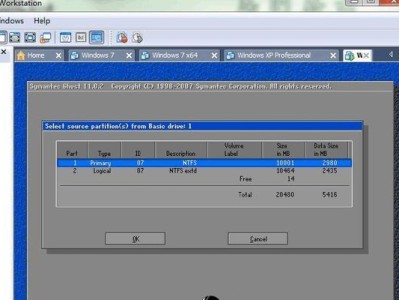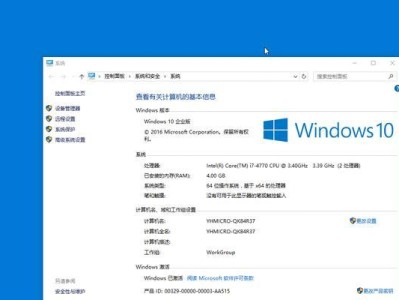在今天的科技发展时代,计算机已经成为了我们生活中必不可少的一部分。而在计算机的硬件设备中,主板无疑是最核心、最重要的一个组成部分。技嘉作为一家领先的主板制造商,其产品在市场上备受好评。本文将为大家提供以技嘉主板为基础,安装Windows10操作系统的详细教程,帮助大家轻松搭建稳定的系统。

一、检查硬件兼容性
1.确认主板型号和规格
在开始安装Windows10之前,首先需要确认自己所使用的技嘉主板的型号和规格。这些信息通常可以在主板上的标识上找到,也可以通过技嘉官方网站查询获得。

2.检查其他硬件兼容性
除了主板本身的兼容性外,还需要检查其他硬件设备是否与Windows10兼容。特别是显卡、声卡、网卡等关键设备,需要下载最新的驱动程序以确保兼容性。
二、准备安装媒介
1.下载Windows10镜像文件

从Microsoft官方网站下载最新的Windows10镜像文件,并保存到本地硬盘中。确保选择与自己计算机硬件配置相匹配的版本。
2.制作安装盘或U盘
将下载好的Windows10镜像文件刻录到光盘或制作成启动U盘。这样可以在安装时直接引导系统,方便快捷。
三、BIOS设置
1.进入BIOS界面
开机时按下技嘉主板规定的按键,进入BIOS设置界面。通常是按下Delete或F2键。
2.检查并设置启动顺序
在BIOS界面中,找到“Boot”选项,并设置启动顺序为光驱或U盘。这样才能从安装媒介启动系统安装。
四、安装Windows10系统
1.开机引导安装
重启计算机后,系统将会自动从之前设置好的光驱或U盘启动。根据提示选择“安装”选项开始安装过程。
2.接受许可协议
在安装过程中,需要接受Windows10的许可协议。详细阅读许可协议,并同意后继续安装。
3.选择安装类型
根据自己的需求和硬盘空间情况,选择合适的安装类型,可以是全新安装或保留现有文件。
4.确定安装位置
选择安装Windows10系统的目标硬盘和分区,并点击“下一步”进行安装。
5.系统安装过程
系统将会自动进行文件的拷贝、设置和配置,过程可能需要一些时间,请耐心等待。
6.设置个人选项
根据个人喜好,设置用户名、密码和网络连接等个人选项。
7.更新系统和驱动程序
在安装完成后,建议立即连接互联网,更新系统补丁和安装最新的技嘉主板驱动程序,以确保系统的稳定性和兼容性。
五、
通过本文提供的详细教程,相信大家已经掌握了在技嘉主板上安装Windows10系统的方法。在安装过程中,务必注意硬件兼容性和BIOS设置,并及时更新系统和驱动程序。相信经过这一番努力,你将能够轻松搭建一个稳定、高效的Windows10系统。祝你成功!